Lưu ý: Nếu bạn cần tìm tỷ lệ phần trăm của một tổng hoặc tìm tỷ lệ phần trăm của sự thay đổi giữa hai số, bạn có thể tìm hiểu thêm trong bài viết Tính tỷ lệ phần trăm.
Thay đổi số lượng theo tỷ lệ phần trăm
Giả sử bạn cần giảm—hoặc muốn tăng 25% chi phí thực phẩm hàng tuần. Để tính toán số tiền, hãy dùng công thức để trừ hoặc cộng một tỷ lệ phần trăm.
Trong ví dụ này, chúng tôi đặt cột B để chứa số tiền hiện chi tiêu và cột C là tỷ lệ phần trăm để giảm số tiền đó. Đây là công thức bạn có thể nhập vào ô D2 để thực hiện điều này:
=B2*(1-C2)
Trong công thức này, 1 tương đương với 100%. Các giá trị bên trong dấu ngoặc đơn sẽ tính trước, vì vậy giá trị tham chiếu của C2 được trừ đi từ 1, để cho chúng ta 75%. Kết quả được nhân với B2 để có kết quả là 56,25 cho Tuần 1.
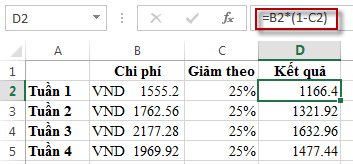
Để sao công thức trong ô D2 xuống các ô khác trong cột, hãy bấm đúp vào hộp vuông nhỏ màu xanh ở góc dưới bên phải của ô D2. Bạn sẽ nhận được kết quả trong tất cả các ô khác mà không cần gõ lại hoặc sao chép và dán công thức.
Để tăng số lượng thêm 25%, chỉ cần thay dấu + trong công thức trong ô D2 thành dấu trừ (-):
=B2*(1+C2)
Sau đó, bấm đúp vào núm điều khiển điền một lần nữa.
Nhân toàn bộ một cột số với một tỷ lệ phần trăm
Hãy xem xét một bảng ví dụ như bảng trong hình, trong đó chúng ta có một vài số để nhân với 15 phần trăm. Ngay cả khi cột có 100 hoặc 1.000 ô dữ liệu, bạn vẫn Excel thể xử lý nó trong một vài bước.
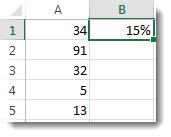
Sau đây là cách thực hiện:
-
Nhập các số bạn muốn nhân với 15% thành một cột.
-
Trong một ô trống, nhập tỷ lệ phần trăm là 15% (hay 0,15), rồi sao chép số đó bằng cách nhấn Ctrl-C.
-
Chọn phạm vi ô A1:A5 (bằng cách kéo xuống cột).
-
Bấm chuột phải lên vùng chọn ô, rồi bấm Dán Đặc biệt(không bấm vào mũi tên bên cạnh Dán Đặc biệt).
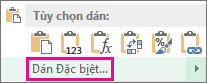
-
Bấm Giá >Nhân, rồi bấm OK.
Kết quả là tất cả các số được nhân với 15%.
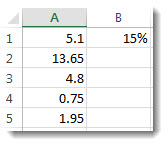
Mẹo: Bạn cũng có thể nhân cột để trừ đi một tỷ lệ phần trăm. Để trừ 15%, hãy thêm dấu trừ vào trước tỷ lệ phần trăm và lấy 1 trừ đi tỷ lệ phần trăm, bằng cách dùng công thức =1-n%, trong đó n là tỷ lệ phần trăm. Để trừ 15%, hãy dùng =1-15% làm công thức.
Nhân toàn bộ một cột số với một tỷ lệ phần trăm
Trong ví dụ này, chúng ta chỉ có một vài số để nhân với 15 phần trăm. Ngay cả khi cột có 100 hoặc 1000 ô dữ liệu, bạn Excel dành cho web thể xử lý nó trong một vài bước. Đây là cách thực hiện:
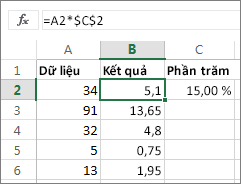
-
Nhập =A2*$C$2 vào ô B2. (Hãy đảm bảo bao gồm biểu tượng $ trước C và trước 2 trong công thức.)
Ký hiệu $ làm cho tham chiếu đến C2 tuyệt đối, có nghĩa là khi bạn sao chép công thức vào một ô khác, tham chiếu sẽ luôn là ô C2. Nếu bạn không sử dụng biểu tượng $ trong công thức và kéo công thức xuống ô B3, Excel dành cho web sẽ thay đổi công thức thành =A3*C3, công thức này không hoạt động vì không có giá trị trong Ô C3.
-
Kéo công thức trong B2 xuống các ô khác trong cột B.
Mẹo: Bạn cũng có thể nhân cột để trừ đi một tỷ lệ phần trăm. Để trừ 15%, hãy thêm dấu trừ vào trước tỷ lệ phần trăm, và lấy 1 trừ đi tỷ lệ phần trăm, bằng cách dùng công thức =1-n%, trong đó n là tỷ lệ phần trăm. Như vậy, để trừ 15%, hãy dùng =1-15% như công thức.










